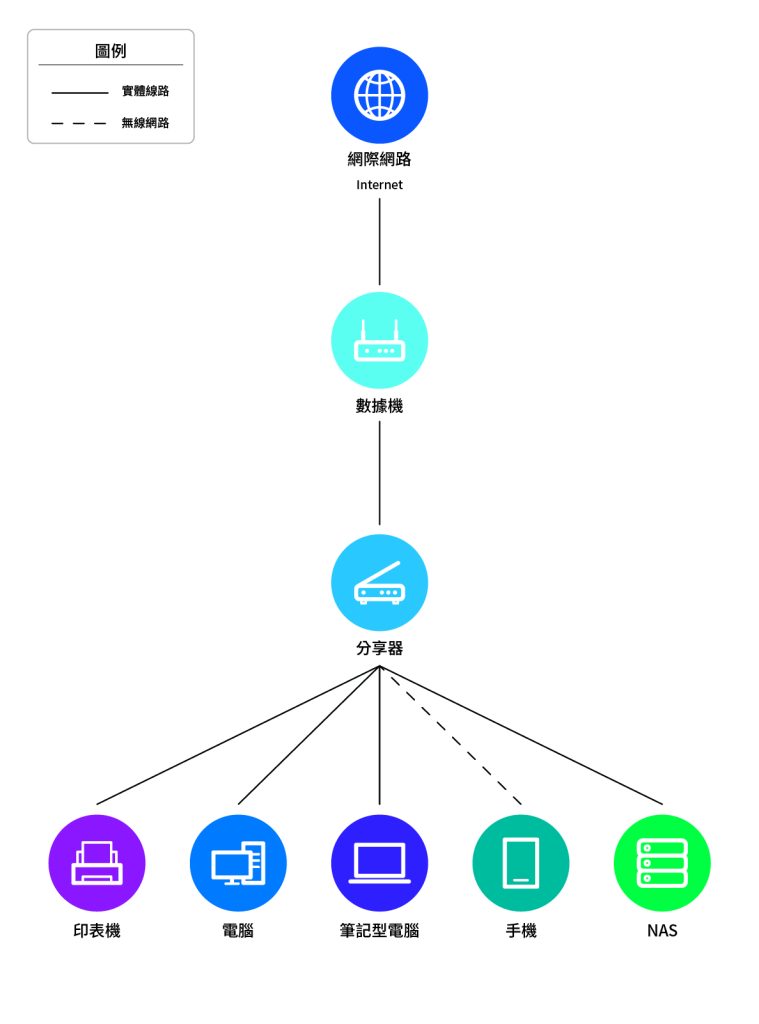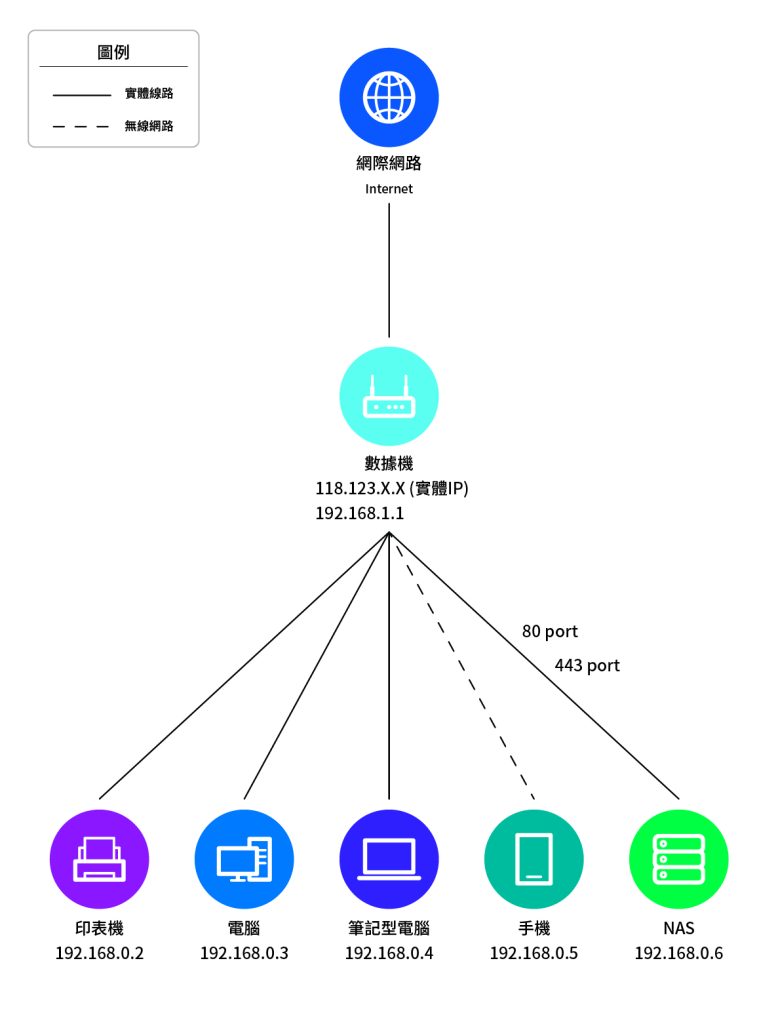用ITE2 NAS,免學程式輕鬆架設質感網站 (1/3)
不管是個人或商家,都需要有一個網站行銷自已,但並不是所有人都能從零開始建造質感網站,但現在只要透過 ITE2 NAS 以及 Mobirise就能無痛架設網站囉!Mobirise 是一套免費的視覺化架站軟體,透過拖拉物件的方式就可以快速完成架站,就算完全不會設計網頁也能製作出漂亮的網站。此外,設計出來的網站支援RWD響應式設計,不管在電腦、平板、手機上都能容易閱讀。
Mobirise 搭配 ITE2 NAS 的 DDNS 服務,可以輕鬆將您的網站發佈到全球資訊網上,讓您的 NAS 不只能備份資料,還能當網站伺服器。
現在,就讓我們開始打造質感網站吧!